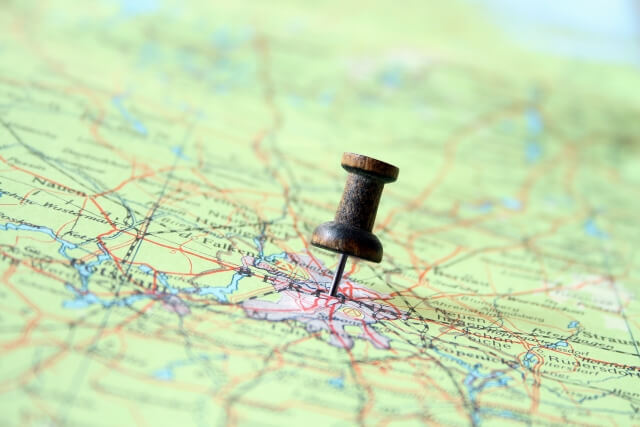
グーグルマップの指定した地点に「目印を付ける方法」を解説していきます。
通常では入力した住所に赤いマークが付いてしまいますよね?
このマーク(矢印)を自分の好きな場所に付けて、その地図をブログに貼り付けたい場合もたびたびあります。
ただ、住所を入力した地点は自動的にマークアップされるのが不満で……。
でも、任意の場所には赤いマークをつけるのは、じつはカンタンにできるんですよ!
グーグルマップの指定した地点に目印を付ける方法
はっきりと住所が分からない場所に目印を付けるには、まずその周辺の地図を開くところから始めます。
1. 目印を付けたい地点を左クリック
グーグルマップを開いて、目印を付けたい地点の周辺地図を表示し、目印を付けたい地点を左クリックします。
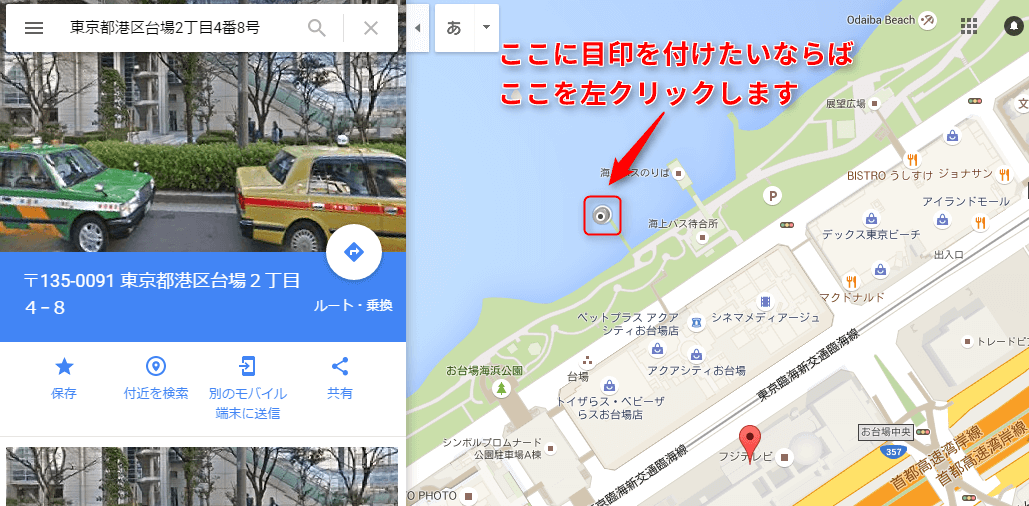
2. 「その地点の緯度経度の数値」をクリック
画面下に表示された「その地点の緯度経度の数値」をクリックします。

3. 赤いマークが表示されたのを確認
するとこのように指定した地点に赤いマークが表示されます。

まず住所が分からないこんな辺鄙な場所でもマークアップできますので、集合場所などを他人に伝えたいときに便利ですよね。
任意の地点に目印を付けたグーグルマップをブログに貼り付ける方法
では、この任意の地点に目印を付けたグーグルマップをブログに貼り付けてみましょう。
1. 三本の横線マークをクリック
画面左上の三本の横線マークをクリックします。
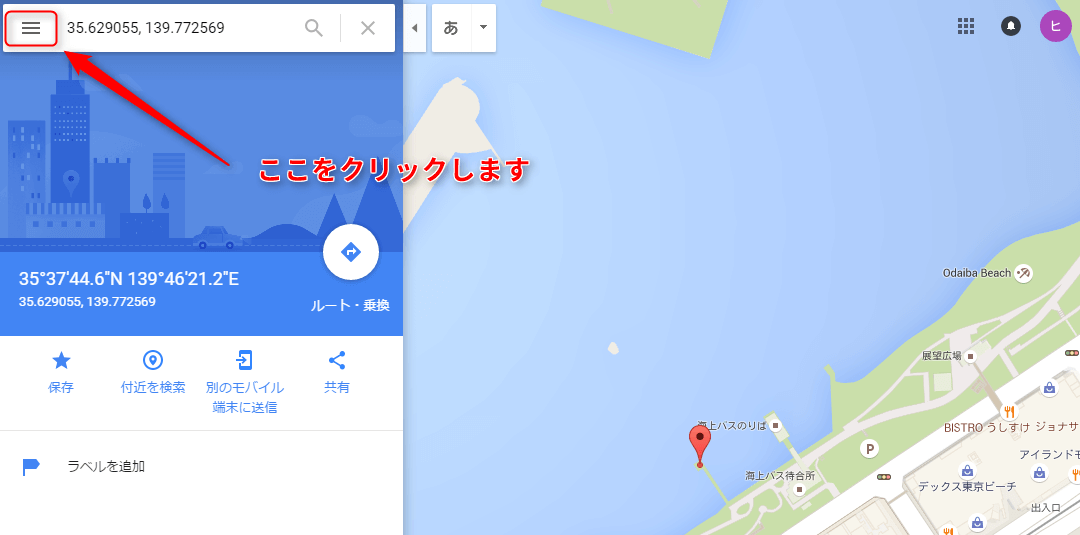
2. 地図を共有または埋め込むをクリック
表示されたメニューから「地図を共有または埋め込む」をクリックします。
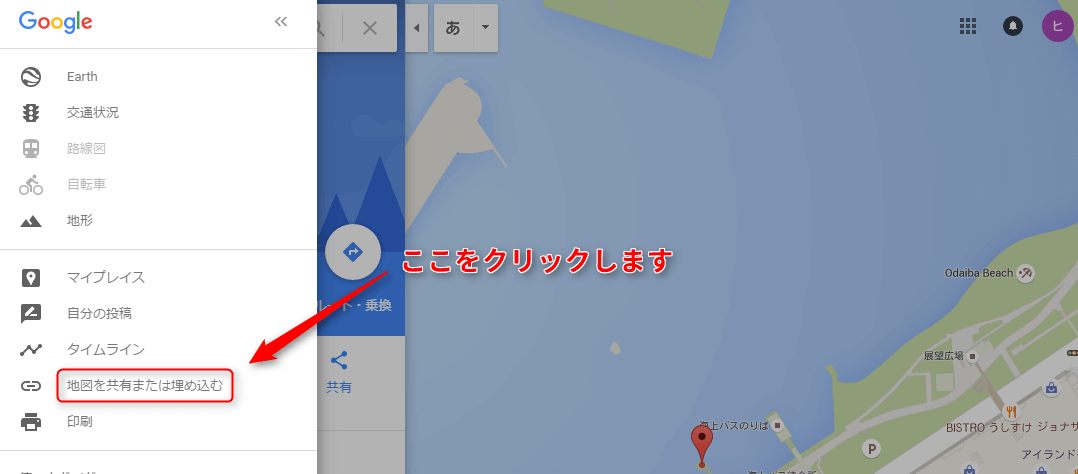
3. サイズの選択とコードのコピー
まず地図を埋め込むをクリックし、次にサイズを大・中・小・カスタマイズから選択し、最後にコードをコピーして、自分のブログ等に貼り付けます。
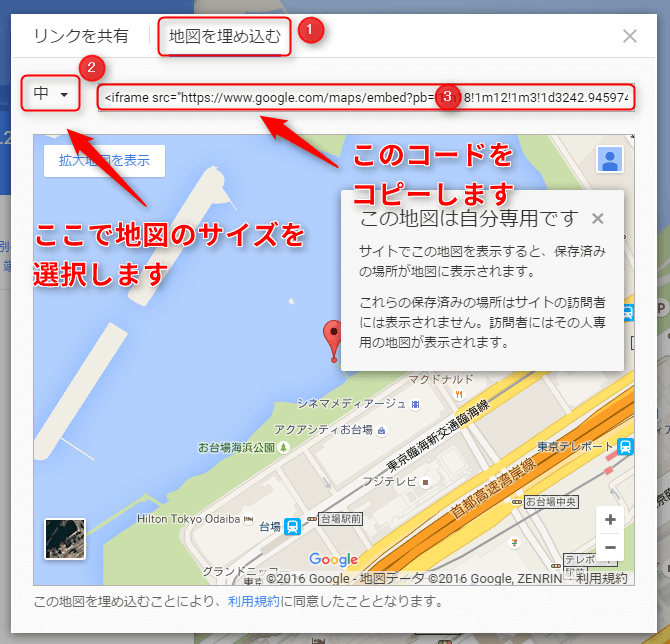
貼り付ける先は無料ブログ、ワードプレスブログを始め、もちろんHTMLサイトでもOKです。
番地が存在しない地点でもマークアップは可能
たとえば○○港にある堤防のある地点だけが「シーバスの絶好の釣りポイント」だった場合。
それをブログで伝えるには地図がどうしても必須です。
ただ単純にキャプチャした地図にペイントソフトで矢印を書き入れるだけでもそれは可能ですが、ちょっとスマートさには欠けてしまいますよね?
それにその周辺の地図を確認したいときに拡大できないのは、訪問者にとっては不便きわまりない……。。
今回ご紹介したこの方法なら、まったく住所が分からない(そもそも番地が存在しない)地点でも好きな場所にピンポイントで目印を付けることができます。
ぜひお試し下さい。






はじめまして。
arisuです。
ランキングから訪問しました。
googleマップの貼り付け方法
とても勉強になりました。
ありがとうございました。
これからも情報提供を宜しくお願いします。
arisuさま、はじめまして。
Google Mapを普通に貼るのは簡単なんですが
こういう目印を付ける方法は私も分からなくて
それを見つけた喜びをそのまま記事にしました。
またぜひお越しください。
こんにちは。ともちんと言います。
そうですよね。
グーグルマップに記しつけたいって思ってました。
なるほど、こういう風にすればできるのですね。
参考に・・というか、実践に役立ちそうです。
ありがとうございます。
はじめまして、ともちんさん。
私自身、このやり方を探していて見つからず
たまたま自分で偶然見つけたものなんです。
お役に立てたら嬉しいですね。
またお越しください。